 |
Duruş nedeni tanımlarının sadece ek olarak alındığı lisanslar: |
 |
 |
Duruş nedeni tanımları ile ilgili Netsimakademi'deki eğitim videosunu izleyebilirsiniz! |
|
Üretimin hangi durumlarda aksadığı duruş nedeni ile tanımlanabilir. (Yemek, mola, makine arızası, elektrik sorunu, özel ihtiyaç vb.)
![]() Duruş nedeni tanımlanarak iş istasyonu tanım penceresindeki genel bilgiler sekmesindeki duruş takip tanımı alanında seçilir.
Duruş nedeni tanımlanarak iş istasyonu tanım penceresindeki genel bilgiler sekmesindeki duruş takip tanımı alanında seçilir.
Böylelikle İş İstasyonu Vardiya Çalışma Girişi penceresinde Gerçekleşen Girişi ve Duruşlar sekmelerindeki Duruş Gir butonu aktif olur.
 butonuna tıklanılarak yeni kayıt penceresi açılır. Giriş durumunda iken gerikli alanlara bilgi girişi yapılır.
butonuna tıklanılarak yeni kayıt penceresi açılır. Giriş durumunda iken gerikli alanlara bilgi girişi yapılır.Aktif ve Onaylandı durumuna getirilen kayıtlar diğer işlem pencerelerinde görüntülenip kullanılabilir.
Duruş kodu istenilen formatta elle girilir ya da boş bırakılır ise duruş adı yazıldıktan sonra  butonuna tıklanınca sistem tarafından artan sırada numara verilir.
butonuna tıklanınca sistem tarafından artan sırada numara verilir.
Duruş adı girilir.
![]() Genel Bilgiler
Genel Bilgiler
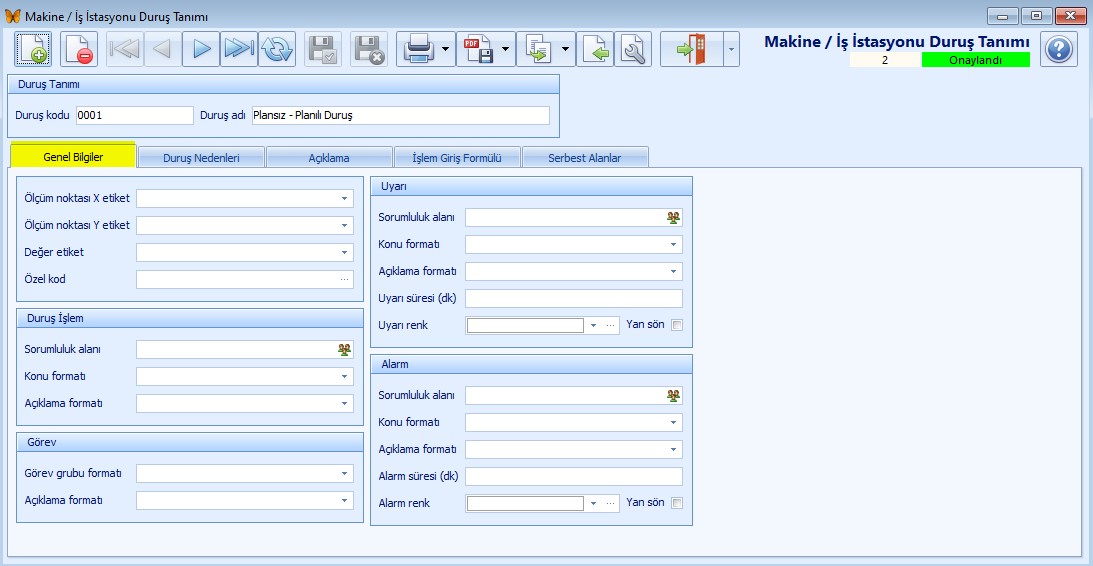
Ölçüm noktası X etiket seçilir.
Ölçüm noktası Y etiket seçilir.
Değer etiket seçilir.
Özel Kod girilebilir. ... (üç nokta) butonuna tıklanılarak açılan Özel Kod penceresinde seçilir ya da elle giriş yapılır. Kullanıcının isteğine bağlı olarak oluşturulan bir koddur
ve filtreleme ya da rapor oluşturmak için kullanılabilir.
Makine durması ile ilgili uyarı yapılacak kişi ve de diğer bilgiler girilir.
Sorumluluk alanı  butonuna tıklanılarak açılan Sorumluluk Alanı penceresinde kayıt seçilir. Bu işlem hakkında bilgi gönderilecek olan sorumlu kişi bu şekilde tanımlanmış olunur. Sorumluluk alanında belirtilmiş olan uyarı şekline göre işlem yapıldıktan sonra ilgili kişinin programa girişinde uyarı mesajı çıkarılabilir, işlem sonrası eposta ve sms gönderilebilir.
butonuna tıklanılarak açılan Sorumluluk Alanı penceresinde kayıt seçilir. Bu işlem hakkında bilgi gönderilecek olan sorumlu kişi bu şekilde tanımlanmış olunur. Sorumluluk alanında belirtilmiş olan uyarı şekline göre işlem yapıldıktan sonra ilgili kişinin programa girişinde uyarı mesajı çıkarılabilir, işlem sonrası eposta ve sms gönderilebilir.
Konu formatı alanında seçilen bilgi sorumluluk alanındaki kişie mesaj, mail vb. gönderilirken kullanılır. Örneğin; {DURUS_ADI} seçilir ise sistemdeki duruş adı kullanılır.
Açıklama formatı alanında seçilen bilgi sorumluluk alanındaki kişie mesaj, mail vb. gönderilirken kullanılır.Örneğin; {DURUS_ADI} seçilir ise sistemdeki duruş adı kullanılır.
Görev grubu formatı seçilir.
Açıklama formatı görev grubu için seçilir.
Duruş için uyarı yapılacak kişi, uyarı konusu ve süresi ile ilgili bilgiler girilir.
Sorumluluk alanı  butonuna tıklanılarak açılan Sorumluluk Alanı penceresinde kayıt seçilir. Bu işlem hakkında bilgi gönderilecek olan sorumlu kişi bu şekilde tanımlanmış olunur. Sorumluluk alanında belirtilmiş olan uyarı şekline göre işlem yapıldıktan sonra ilgili kişinin programa girişinde uyarı mesajı çıkarılabilir, işlem sonrası eposta ve sms gönderilebilir.
butonuna tıklanılarak açılan Sorumluluk Alanı penceresinde kayıt seçilir. Bu işlem hakkında bilgi gönderilecek olan sorumlu kişi bu şekilde tanımlanmış olunur. Sorumluluk alanında belirtilmiş olan uyarı şekline göre işlem yapıldıktan sonra ilgili kişinin programa girişinde uyarı mesajı çıkarılabilir, işlem sonrası eposta ve sms gönderilebilir.
Konu formatı alanında seçilen bilgi sorumluluk alanındaki kişie mesaj, mail vb. gönderilirken kullanılır. Örneğin; {DURUS_ADI} seçilir ise sistemdeki duruş adı kullanılır.
Açıklama formatı alanında seçilen bilgi sorumluluk alanındaki kişie mesaj, mail vb. gönderilirken kullanılır.Örneğin; {DURUS_ADI} seçilir ise sistemdeki duruş adı kullanılır.
Uyarı süresi (dk) girilerek uyarının ne kadar süre ile yapılacağı belirtilir.
Uyarı renk seçilir ve yan sön kutucuğuna işaret konularak alarmın yanıp sönerek belirteç olarak gösterilmesi sağlanır.
Alarm için uyarı yapılacak kişi, uyarı konusu ve süresi ile ilgili bilgiler girilir.
Sorumluluk alanı  butonuna tıklanılarak açılan Sorumluluk Alanı penceresinde kayıt seçilir. Bu işlem hakkında bilgi gönderilecek olan sorumlu kişi bu şekilde tanımlanmış olunur. Sorumluluk alanında belirtilmiş olan uyarı şekline göre işlem yapıldıktan sonra ilgili kişinin programa girişinde uyarı mesajı çıkarılabilir, işlem sonrası eposta ve sms gönderilebilir.
butonuna tıklanılarak açılan Sorumluluk Alanı penceresinde kayıt seçilir. Bu işlem hakkında bilgi gönderilecek olan sorumlu kişi bu şekilde tanımlanmış olunur. Sorumluluk alanında belirtilmiş olan uyarı şekline göre işlem yapıldıktan sonra ilgili kişinin programa girişinde uyarı mesajı çıkarılabilir, işlem sonrası eposta ve sms gönderilebilir.
Konu formatı alanında seçilen bilgi sorumluluk alanındaki kişie mesaj, mail vb. gönderilirken kullanılır. Örneğin; {DURUS_ADI} seçilir ise sistemdeki duruş adı kullanılır.
Açıklama formatı alanında seçilen bilgi sorumluluk alanındaki kişie mesaj, mail vb. gönderilirken kullanılır.Örneğin; {DURUS_ADI} seçilir ise sistemdeki duruş adı kullanılır.
Alarm süresi (dk) girilerek uyarının ne kadar süre ile yapılacağı belirtilir.
Alarm renk seçilir ve yan sön kutucuğuna işaret konularak alarmın yanıp sönerek belirteç olarak gösterilmesi sağlanır.
![]() Duruş Nedenleri
Duruş Nedenleri
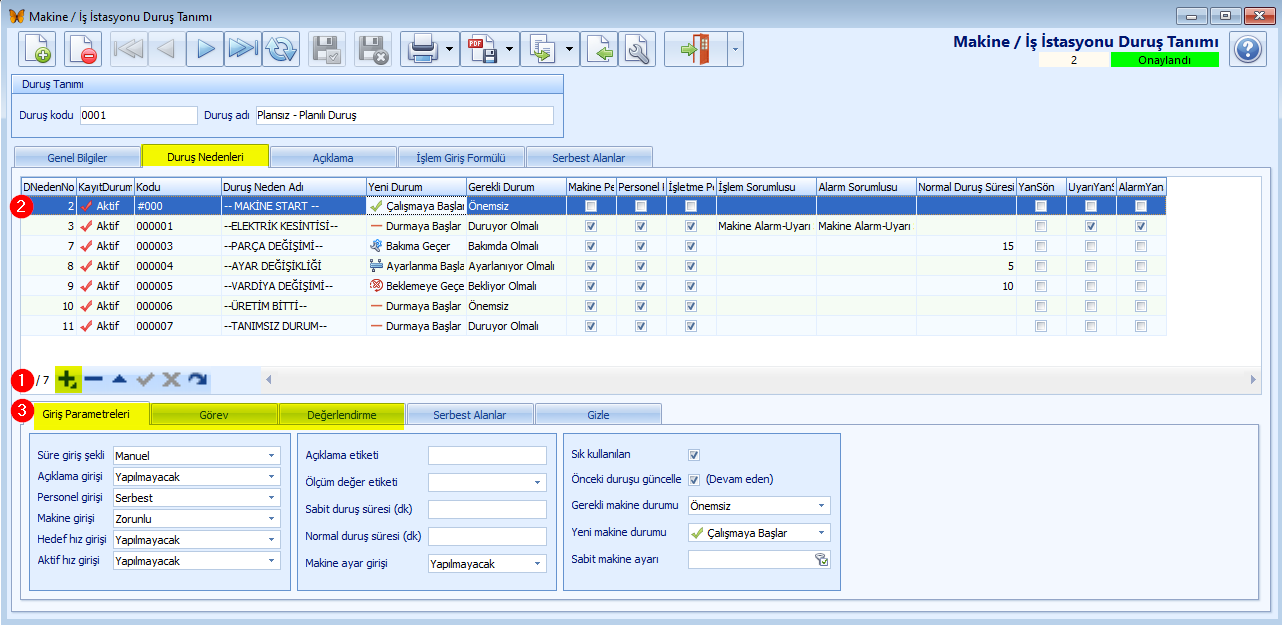
![]() butonları kullanılarak duruş nedenleri girilir.
butonları kullanılarak duruş nedenleri girilir.
DNedenNo, Kayıt Durumu, Sıra No, Kodu, Duruş Neden Adı, Değer Sınıfı, Açıklama Etiket, Makine Performansı, Personel Performansı, İşletme Performansı, İşlem Sorumlusu, Uyarı Sorumlusu, Alarm Sorumlusu, Yeni Durum, Gerekli Durum, Normal Duruş Süresi, Renk, YanSön, Uyarı Renk, Uyarı YanSön, Alarm Renk, Alarm Yan Sön, Özel Kod alanlarına bilgi girilir.
Herbir duruş nedeni ile ilgili alt bölümdeki Giriş Parametreleri, Görev, Değerlendirme, Serbest Alanlar sekmelerinde detay bilgi girilir.
![]() Giriş parametreleri sekmesinde Süre giriş şekli, Açıklama girişi, Personel girişi, Makine girişi, Hedef hız giriş, Aktif hız girişi, Açıklama etiketi, Ölçüm değer etiketi, Sabit duruş süresi (dk), Normal duruş süresi (dk), Makine ayar girişi, Sık kullanılan, Önceki duruşu güncelle (Devam Eden), Gerekli makine durumu, Yeni makine durumu ayarları yapılır. Sabit makine ayarı
Giriş parametreleri sekmesinde Süre giriş şekli, Açıklama girişi, Personel girişi, Makine girişi, Hedef hız giriş, Aktif hız girişi, Açıklama etiketi, Ölçüm değer etiketi, Sabit duruş süresi (dk), Normal duruş süresi (dk), Makine ayar girişi, Sık kullanılan, Önceki duruşu güncelle (Devam Eden), Gerekli makine durumu, Yeni makine durumu ayarları yapılır. Sabit makine ayarı ![]() butonuna tıklanılarak açılan Makine Ayar Değeri penceresinde seçilir.
butonuna tıklanılarak açılan Makine Ayar Değeri penceresinde seçilir.
![]() Görev sekmesinde duruş nedeni ile ilgili görevli olan kişilerin ayarı yapılır.
Görev sekmesinde duruş nedeni ile ilgili görevli olan kişilerin ayarı yapılır.
Görev atama ![]() butonuna tıklanılarak görevlendirme süreci için Zamanlanmış Görev Tanımı penceresinde zaman ayarı yapılır.
butonuna tıklanılarak görevlendirme süreci için Zamanlanmış Görev Tanımı penceresinde zaman ayarı yapılır.
İşlem sorumluluk, Uyarı sorumluluk, Alarm sorumluluk alanlarında![]() butonuna tıklanılarak açılan Sorumluluk Alan penceresinde sorumlu olacak kişiler seçilir.
butonuna tıklanılarak açılan Sorumluluk Alan penceresinde sorumlu olacak kişiler seçilir.
Renk, Uyarı renk, Alarm renk alanlarında renklendirme ayarı yapılır. ... (üç nokta) butonuna tıklanılarak açılan renk kartelasından istenilen renk seçilip Tamam butonuna tıklanılarak da yeni renk eklenmiş olur.
YanSön kutucuğu işaretlenerek uyarı rengin yanıp sönmesi sağlanır.
Uyarı süresi ve Alarm süresi alanlarında süre bilgisi girilir.
![]() Değerlendirme sekmesinde arıza ile ilgili tip, önem, etkisi ile ilgili bilgi girilir.
Değerlendirme sekmesinde arıza ile ilgili tip, önem, etkisi ile ilgili bilgi girilir.
Değer min, Değer max, Hesap değeri, Değer sınıf girilir.
Makine performansını etkiler, Personel performansını etkiler ve İşletme performansını etkiler kutucukları işaretlenerek ayar yapılır.
![]() Serbest Alanlar sekmesinde kullanıcı isteğine bağlı ek alanlar tanımlanabilir.
Serbest Alanlar sekmesinde kullanıcı isteğine bağlı ek alanlar tanımlanabilir.
![]() Açıklama girilir.
Açıklama girilir.
![]() İşlem Giriş Formülü girilir.
İşlem Giriş Formülü girilir.
![]() Serbest Alanlar sekmesinde kullanıcı isteğine bağlı ek alanlar tanımlanabilir.
Serbest Alanlar sekmesinde kullanıcı isteğine bağlı ek alanlar tanımlanabilir.